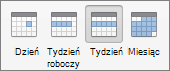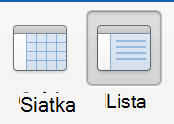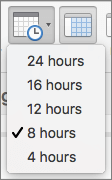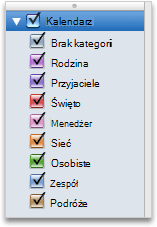Widok kalendarza można dostosować tak, aby były wyświetlane różne zakresy dni, minikalendarz i wydarzenia z różnych kategorii.
-
U dołu okienko nawigacji kliknij pozycję

-
Wykonaj dowolną z następujących czynności:
|
Cel |
Czynność |
|
Wyświetlenie jednego dnia, tygodnia roboczego, pełnego tygodnia lub całego miesiąca |
Na karcie Narzędzia główne kliknij odpowiedni widok.
|
|
Przejście do bieżącego dnia, tygodnia lub miesiąca |
Na karcie Narzędzia główne kliknij pozycję Dzisiaj.
|
|
Wyświetlenie wydarzeń na liście |
Na karcie Organizowanie kliknij pozycję Lista.
|
|
Pokazanie większej bądź mniejszej liczby godzin w widoku dnia lub tygodnia |
W Outlook 2016 dla komputerów Mac na karcie Organizowanie kliknij przycisk Skala czasu.*Uwaga: aby można było korzystać z funkcji Skala czasu, należy wybrać widok siatki.
a następnie kliknij liczbę godzin, które mają być wyświetlane w kalendarzu.
|
|
Ukrycie minikalendarza lub rozwinięcie go w celu wyświetlenia większej liczby miesięcy |
W okienku nawigacji kliknij linię podziału między minikalendarzem a listą kategorii, a następnie przeciągnij linię podziału w górę lub w dół. |
|
Pokazanie lub ukrycie wydarzeń należących do określonych kategorii |
W okienku nawigacji upewnij się, że lista kategorii jest wyświetlana, a następnie zaznacz lub wyczyść pola wyboru kategorii.
|
|
Pokazanie lub ukrycie całych kalendarzy |
W okienku nawigacji zaznacz lub wyczyść pola wyboru obok nazw poszczególnych kalendarzy. |
Uwagi:
-
Aby określić preferencje dotyczące kalendarza — na przykład wskazać dni tygodnia roboczego — w menu Outlook kliknij polecenie Preferencje, a następnie w obszarze Inne kliknij pozycję Kalendarz.
-
Kliknięcie dnia w minikalendarzu powoduje wyświetlenie tego dnia w głównym widoku kalendarza.